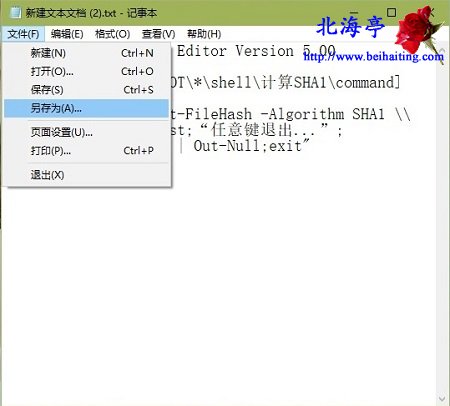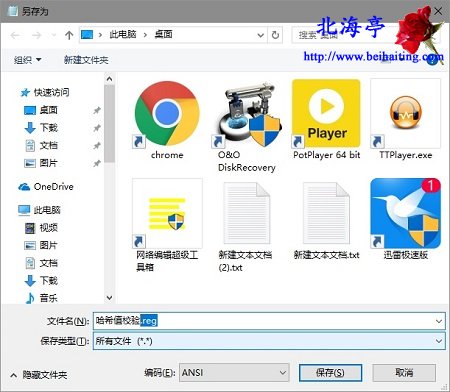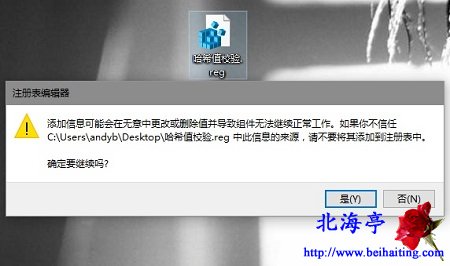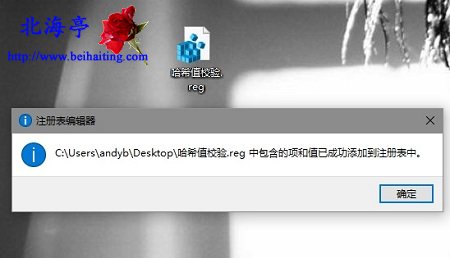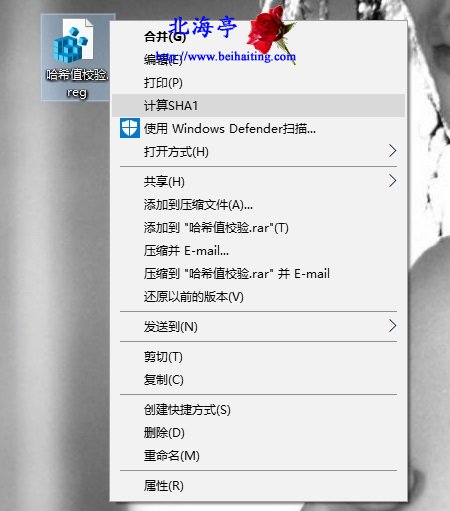|
Win10如何校验文件哈希值(系统自带方法)?看清自己的弱点后,不知道是喜是忧。以前想做这种事,必须下载一个第三方软件,或者使用PowerShell命令,发现这个一劳永逸的方法后,才发现什么才是人间正道。这里需要提醒您的是,该方法需要修改注册表,建议您再操作前前备份注册表,第二,如果感觉对注册表不太熟悉,可以直接下载后面的压缩文件,解压后双击直接添加到注册表即可。更方便哦! 第一步、添加哈希值校验右键菜单项 步骤一、新建记事本文件,将下面的内容复制粘贴到记事本
步骤二、点击记事本左上角的“文件”,在下拉菜单中点击“另存为”
步骤三、在另存为对话框,选择好保存位置,保存类型选择所有文件,然后将文件命名为:哈希值校验.reg,然后点击“保存”
步骤四、双击刚建好的注册表文件,在弹出的注册表编辑器对话框中先后点击:是(Y)和确定,直至提示成功写入注册表为止
温馨提示:点击去下载注册表文件 第二步、校验文件哈希值 找一个希望校验哈希值的文件,鼠标右键点击文件,在右键菜单中点击“计算SHA1”即可
|